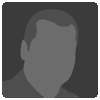Ridimensionare Le immagini
Salve a tutti.
Ho un problema:
ho una serie di immagini digitali di dimensioni diverse contenute per esempio in una cartella. A me servirebbe ridimensionare ciascuna delle immagini ad un formato specifico, per esempio 300X400(pixel).
Facile, starete pensando, apri ciascuna immagine con Photoshop, ridimensiona le immagini e salva! E invece no!! A me serve formattarle tutte insieme ...funzionalità che Photoshop non ha, giusto? Secondo voi esiste un Software che fa questo? Se si me lo suggerite.
Grazie!!
Ho un problema:
ho una serie di immagini digitali di dimensioni diverse contenute per esempio in una cartella. A me servirebbe ridimensionare ciascuna delle immagini ad un formato specifico, per esempio 300X400(pixel).
Facile, starete pensando, apri ciascuna immagine con Photoshop, ridimensiona le immagini e salva! E invece no!! A me serve formattarle tutte insieme ...funzionalità che Photoshop non ha, giusto? Secondo voi esiste un Software che fa questo? Se si me lo suggerite.
Grazie!!
27.07.07, 16:21
Messaggio 2 di 12
photoshop fa tutto, basta saperlo usare...
Crea un'azione di ridimensionamento, poi dici a photoshop do applicarla alla cartella in questione, in questo modo il porgramma applicherà l'azione a tutte le foto della cartella, e il gioco è fatto.
Crea un'azione di ridimensionamento, poi dici a photoshop do applicarla alla cartella in questione, in questo modo il porgramma applicherà l'azione a tutte le foto della cartella, e il gioco è fatto.
Ti ringrazio mille ...anche devo ammetere di non saperlo fare.
Mi informerò grazie per la dritta!!!
Ciao!!
Mi informerò grazie per la dritta!!!
Ciao!!
27.07.07, 18:13
Messaggio 4 di 12
se hai bisogno chiedi
Anche a me interessa molto questa cosa.... dai Giancarlo spiega!!!!
28.07.07, 15:54
Messaggio 6 di 12
E' semplice, PS ha una palette che si chiama AZIONI, nella quale sono presenti una serie di azioni predefinite.
E' possibile tuttavia creare nuove azioni a piacimento, quindi ne possiamo creaare una che ridimensioni le immagini come vogliamo noi.
Per crearla procedere così:
1) nella palette azioni cliccare sul pulsante "crea nuova azione"
2) come nome daremo "ridimensionamento" o quello che vogliamo, e come set impostiamo "azioni predefinite" (default)
3) Da questo momento in poi tutto ciò che faremo all'interno di photoshop sarà registrato nell'azione fino alla pressione del tasto stop.
N.B.
non abbiate paura di fare le cose con calma, il tempo non conta, nè conta ad esempio l'aver cliccato il menù+ file al posto di "modifica", quello che conta sono i comandi conclusivi, come ad esempio l'aver cliccato "selezione" -> "tutto" per errore.
Nel nostro caso i passi da seguire dopo aver iniziato la registrazione sono:
1) File -> Apri(apriremo uno dei file da ridimensionare che preventivamente avremo avuto cura di sistemare tutti in una cartella)
2) Immagine -> Dimensione immagine, dove daremo le dimensioni che ci interessano
3)File -> salva con nome; salveremo il nuovo file in una cartella diversa, vuota, che creeremo preventivamente.
4) File -> chiudi
5) pulsante STOP nella palette azioni.
A questo punto l'azione è creata, adesso la dobbiamo applicare a 20, 30, o 1000 foto? Bene, procediamo così:
1) File -> Automatizza -> Batch
2) nella finestra che appare imposteremo i vari dati
- ESEGUI -> Azioni predefinite
- AZIONE -> RIdimensionamento
- SORGENTE -> Cartella; e sceglieremo la cartella dove ci
sono tutte le foto da ridimensionare
- poi spuntiamo tutte le caselle che ci sono (ignora
comandi azione "apri" e le altre, tutte!
- DESTINAZIONE -> Cartella; sceglieremo la cartella
vuota preventivamente creata, oltre a spuntare la
casella "ignora comandi azione "salva con nome"
- DENOMINAZIONE FILE -> Nome file + estensione, con
numero seriale a partire da uno.
3) Diamo OK
PS comincerà a ridimensionare tutte le foto, quando avrà terminato, se tutto è stato fatto bene, nela cartella vuota preventivamente creata e che avevamo scelto come destinazione, ci saranno tutte le foto ridimensionate...
E' possibile tuttavia creare nuove azioni a piacimento, quindi ne possiamo creaare una che ridimensioni le immagini come vogliamo noi.
Per crearla procedere così:
1) nella palette azioni cliccare sul pulsante "crea nuova azione"
2) come nome daremo "ridimensionamento" o quello che vogliamo, e come set impostiamo "azioni predefinite" (default)
3) Da questo momento in poi tutto ciò che faremo all'interno di photoshop sarà registrato nell'azione fino alla pressione del tasto stop.
N.B.
non abbiate paura di fare le cose con calma, il tempo non conta, nè conta ad esempio l'aver cliccato il menù+ file al posto di "modifica", quello che conta sono i comandi conclusivi, come ad esempio l'aver cliccato "selezione" -> "tutto" per errore.
Nel nostro caso i passi da seguire dopo aver iniziato la registrazione sono:
1) File -> Apri(apriremo uno dei file da ridimensionare che preventivamente avremo avuto cura di sistemare tutti in una cartella)
2) Immagine -> Dimensione immagine, dove daremo le dimensioni che ci interessano
3)File -> salva con nome; salveremo il nuovo file in una cartella diversa, vuota, che creeremo preventivamente.
4) File -> chiudi
5) pulsante STOP nella palette azioni.
A questo punto l'azione è creata, adesso la dobbiamo applicare a 20, 30, o 1000 foto? Bene, procediamo così:
1) File -> Automatizza -> Batch
2) nella finestra che appare imposteremo i vari dati
- ESEGUI -> Azioni predefinite
- AZIONE -> RIdimensionamento
- SORGENTE -> Cartella; e sceglieremo la cartella dove ci
sono tutte le foto da ridimensionare
- poi spuntiamo tutte le caselle che ci sono (ignora
comandi azione "apri" e le altre, tutte!
- DESTINAZIONE -> Cartella; sceglieremo la cartella
vuota preventivamente creata, oltre a spuntare la
casella "ignora comandi azione "salva con nome"
- DENOMINAZIONE FILE -> Nome file + estensione, con
numero seriale a partire da uno.
3) Diamo OK
PS comincerà a ridimensionare tutte le foto, quando avrà terminato, se tutto è stato fatto bene, nela cartella vuota preventivamente creata e che avevamo scelto come destinazione, ci saranno tutte le foto ridimensionate...
Giancarlo ...che dire?!?!?
Sei un mito, m'hai risolto un bel problema grazie davvero di cuore!!!!!
Sei un mito, m'hai risolto un bel problema grazie davvero di cuore!!!!!
L'unico problema è se hai ad esempio foto verticali e foto orizzontali...allora conviene metterle in 2 cartelle separate e cambiare il ridimensionamento di una delle due perchè se no Ps fa tutto 300*400 e ti sballa ovviamente le foto non nel formato giusto.
:-)
:-)
30.07.07, 10:06
Messaggio 9 di 12
giusto
Photoshop gia lo fa senza azioni:
File->Scripts->Image Processor.
Scegliete tutte le opzioni e premete "run".
Per la questione delle immagini verticale/orizzontale, basta impostare sulle dimensioni del resize la dimensione massima sia H che V quindi nel caso specifico 400 e 400 poi penserà Ps a capire quale lato è quello piu lungo.
File->Scripts->Image Processor.
Scegliete tutte le opzioni e premete "run".
Per la questione delle immagini verticale/orizzontale, basta impostare sulle dimensioni del resize la dimensione massima sia H che V quindi nel caso specifico 400 e 400 poi penserà Ps a capire quale lato è quello piu lungo.
30.07.07, 13:35
Messaggio 11 di 12
ehehhe anche io non capivo tutto questo fare azioni quando il comando esiste già bello funzionante di default, inoltre ci sono programmini stupidi per chi non usa photoshop che fanno la stessa cosa rinominando anche i file
30.07.07, 13:46
Messaggio 12 di 12
oh porca....questa mi mancava...